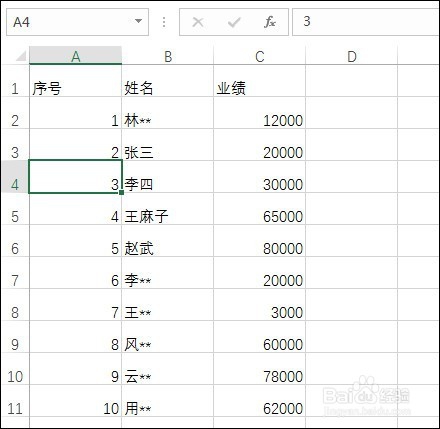1、步骤一 可看到工作表中要排序前的数据内容,如下图所示。

2、步骤二 右击列标题A,在弹出的快捷菜单中单击【插入】,如下图所示。

3、步骤三 在插入的空白列中输入序列数据,如下图所示。

4、步骤四 选中要排列列中的任意数据,切换至【数据】选项卡,单击【降序】按钮,如下图所示。

5、步骤五 可看到排序后的效果,如下图所示。

6、步骤六 如果要返回未排序前的效果,则选中序号列的任意数据,切换至【数据】选项卡,单击【升序】按钮,如下图所示。

7、步骤七 可看到返回未排序前效果的数据内容,如下图所示。